ここでは、パソコンを使って、e-Filing(オンライン)からe-BE Form(会社員/居住者用)の申告の流れを紹介(2022/3/22)
もくじ
最新版は下記URLから\(^o^)/
2022年度分の申請方法はこちら
はじめに
マレーシアでは、確定申告は個人で行うだす(>_<) だすが、
税務署に出向くことなく、オンライン(e-Filing)で申告できる
ここでは、パソコンを使って、確定申告が2回目以降もしくは前年度税率30%収めていない会社員/居住者の申告の流れを紹介
【始める前に】
- オンライン(e-Filing)での申告期間は、2022/3/1~2022/4/30
- 銀行口座番号欄にキャッシュ/デビットカード番号を記載しない
- エラーになるため還付先にDuitNowを指定しない
- 申告前にブラウザのポップアップブロックは解除しておく
- メールアドレスは正確に
- 所得控除はもれなく記入(控除がなければ、還付金もなし)
- オンライン申請では、所得控除用の領収書の添付不要
用意する情報
申請には、以下の情報が必要
- パスポート番号
- 銀行アカウント番号
- EA Form(会社側で発行)に記載の税対象所得金額及び納付済み税金額
- ezHASiLのログインパスワード
※ezHASiLのログインパスワードを設定していない方は、こちら
EA Formの見方
EA Formで必要な情報は、2つ
CとDの間にあるJUMLAH(TOTAL/合計)に記載されている税対象所得金額とD-1に記載されている納付済み税金額
下の例だと、税対象所得金額は101,253.67リンギットで、納付済み税金額は9,073.30リンギット
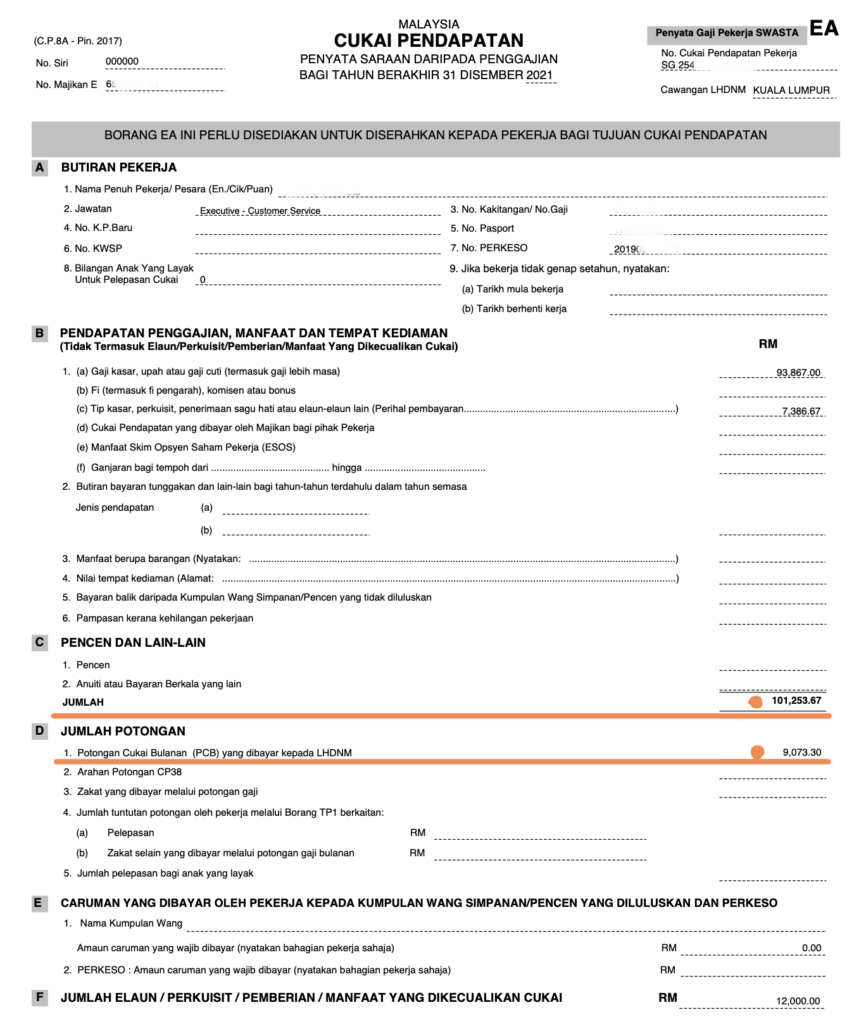
ログインからBe Formまで
① ezHASiLへアクセスし、「Passport No.」を選択後、パスポート番号を入力し、「Hantar/Submit」をクリック
※英語表記希望の場合は、上の「EN」をタップ
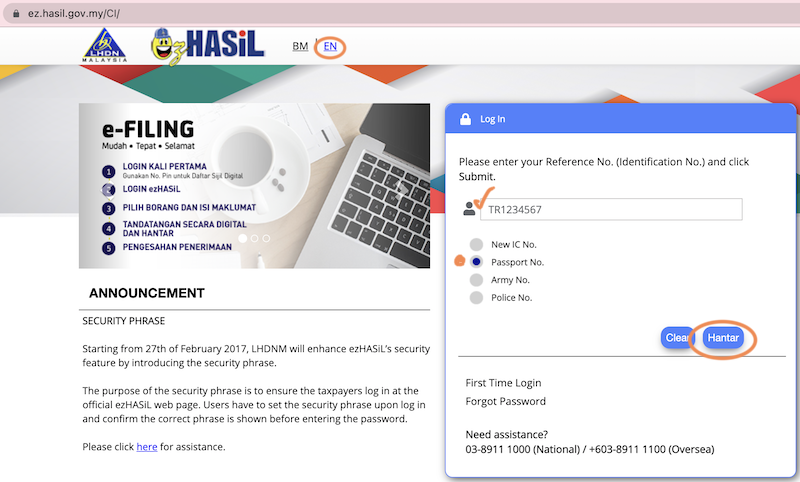
② ezHASiLのパスワードを入力し、「Proceed」をクリック
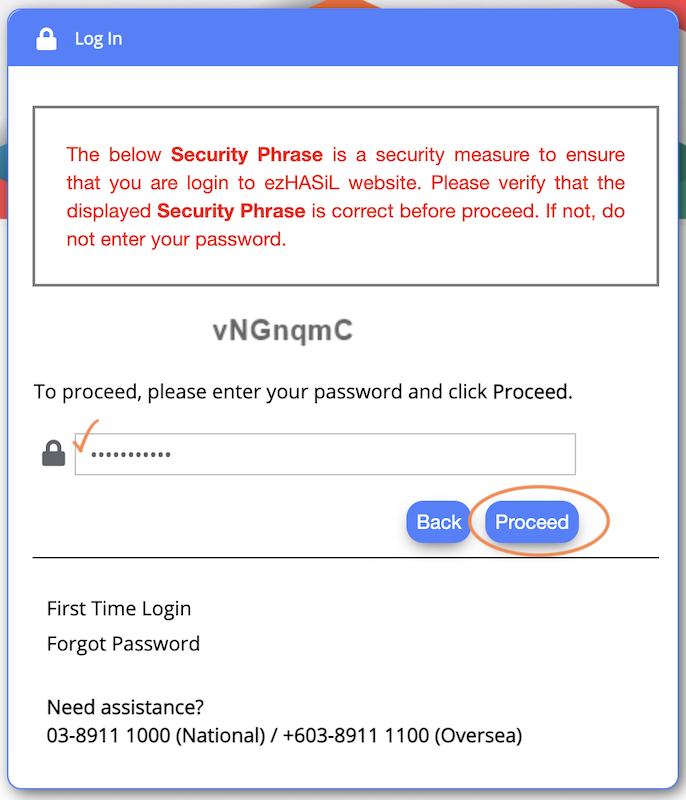
③ 左下の「e-Form」をクリック
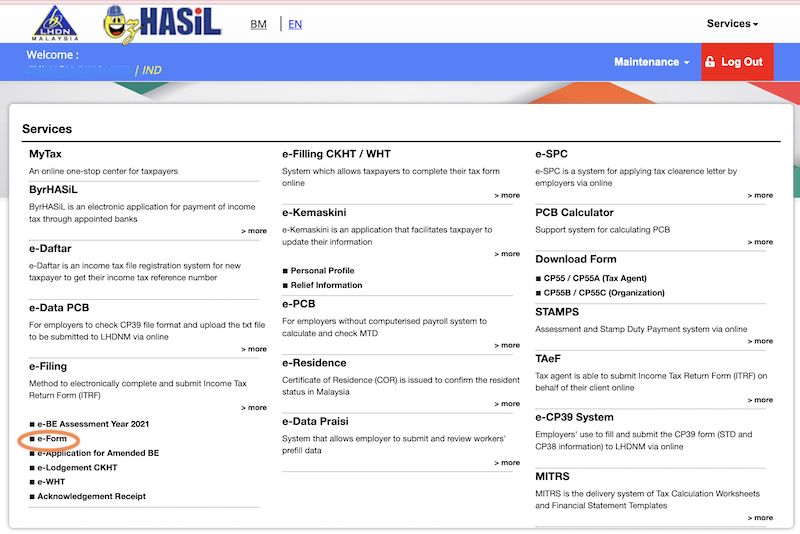
④「e-BE」の「Year of Assessment」から「2021」をクリック
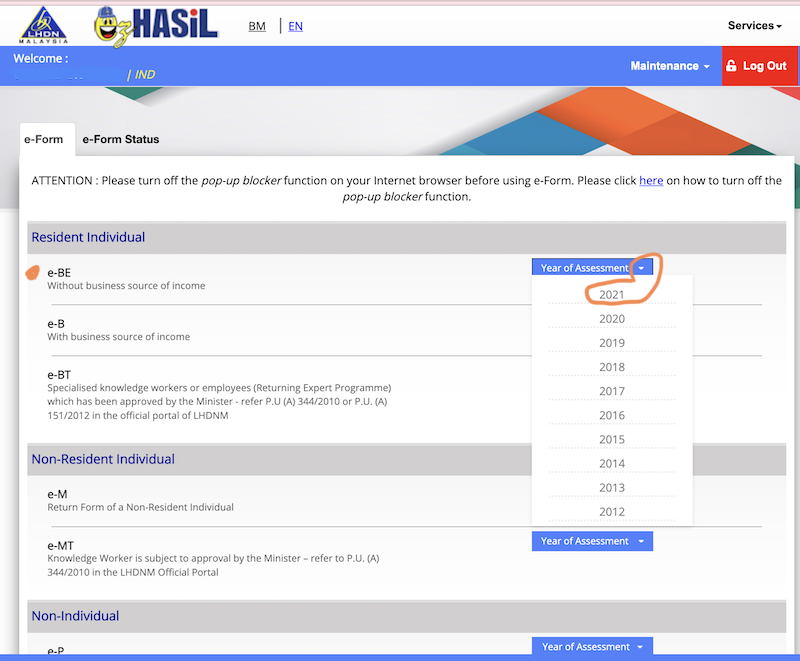
個人情報の入力
① 国籍、性別、生年月日、婚姻状況を確認もしくは入力/選択し、「Next」をクリック
※パスポート番号が変更になった場合は、新しいパスポート番号を「Current passport no.」へ入力
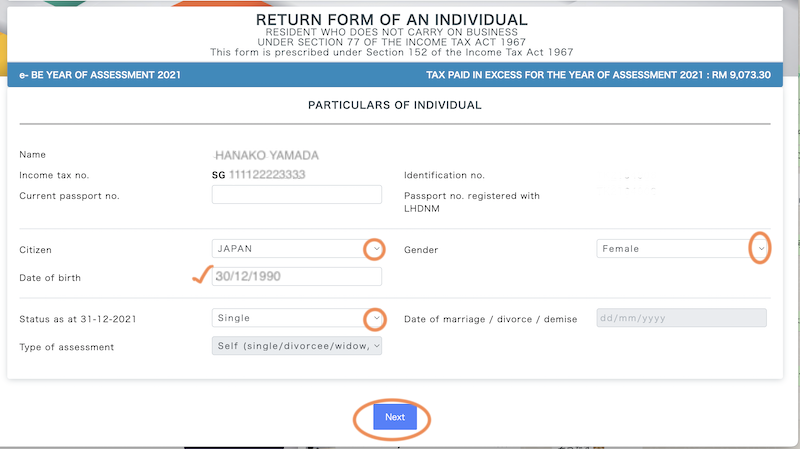
② 電話番号、電話番号(国も選択する)、メールアドレスを入力
「Tax borne〜」はYesを選択し、あとの「Has financial〜」、「Carries on〜」、「Disposal of〜」は全てNoを選択
余剰税金還付方法を「Payment via bank account」と選択し、銀行名とそのアカウント番号を選択/入力し、下へスクロール
※「Method of payment〜」は「DuitNow」を指定できるが、エラーになるため、銀行を選択がベスト
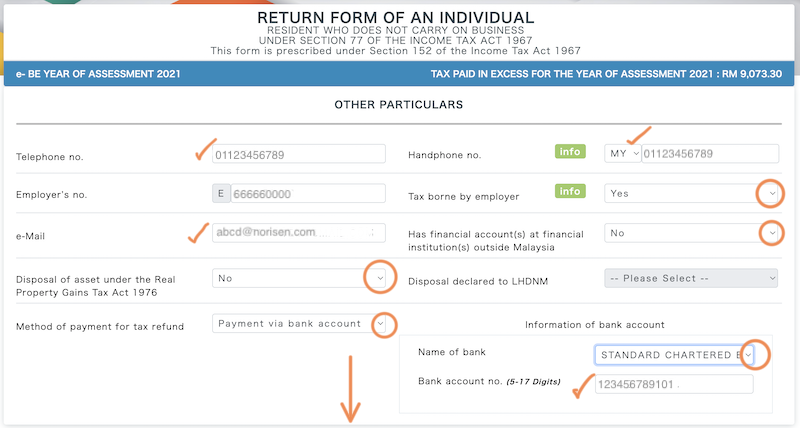
③「Next」をクリック

所得と税金の入力
① EA Formに記載されている税対象所得金額及び、給与支給元の会社の数を入力し、下へスクロール
※MTD欄にEA Formの納付済み税金額が記載されていることを確認
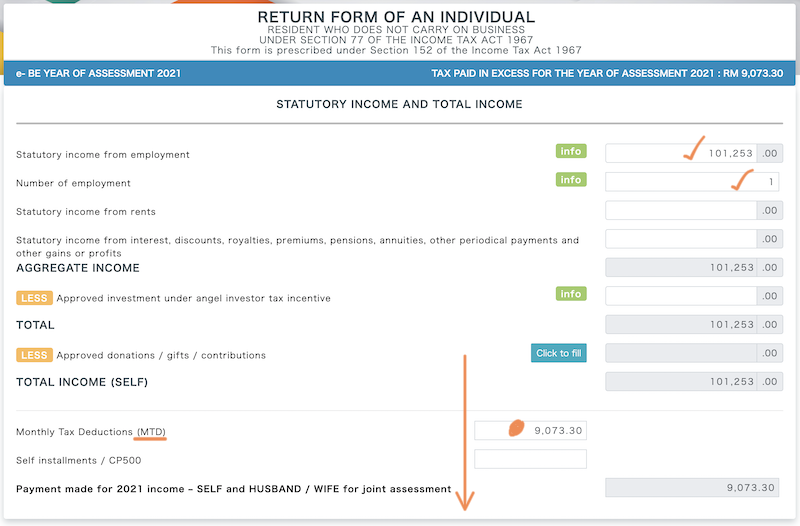
②「Next」をクリック
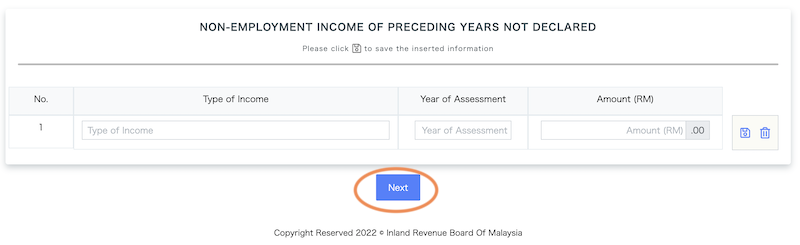
税控除額の入力
① 該当の控除金額を入力し、下へスクロール
※控除内容については、こちら
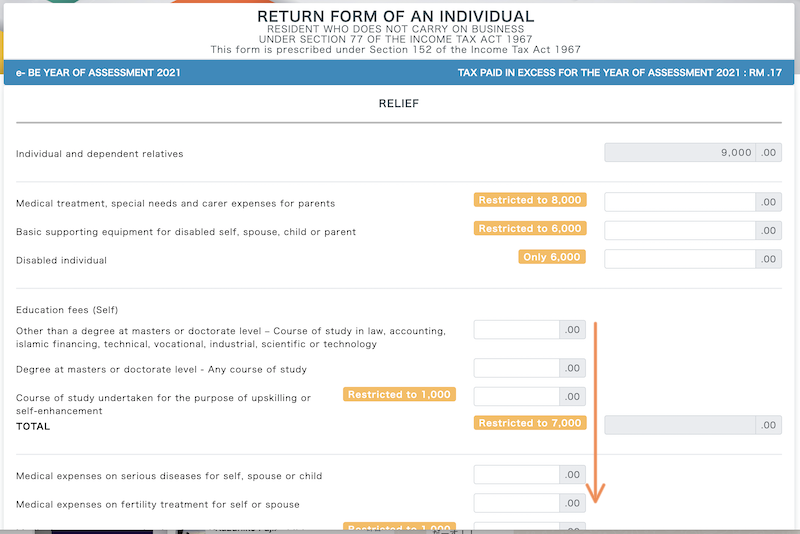
② 一番下までスクロールし、「Next」をクリック

サマリーと確定
① 税控除額(Total relief)及び還付金(TAX PAID IN EXCESS FOR THE YEAR OF ASSESSMENT 2021)確認し、「Next」をクリック
※例ではTIMEのインタネット料金RM1,753分を控除して、還付金がRM368.3\(^o^)/
※デフォルトでRM9,000分控除されるため、合計控除額(Total relief)はRM10,753
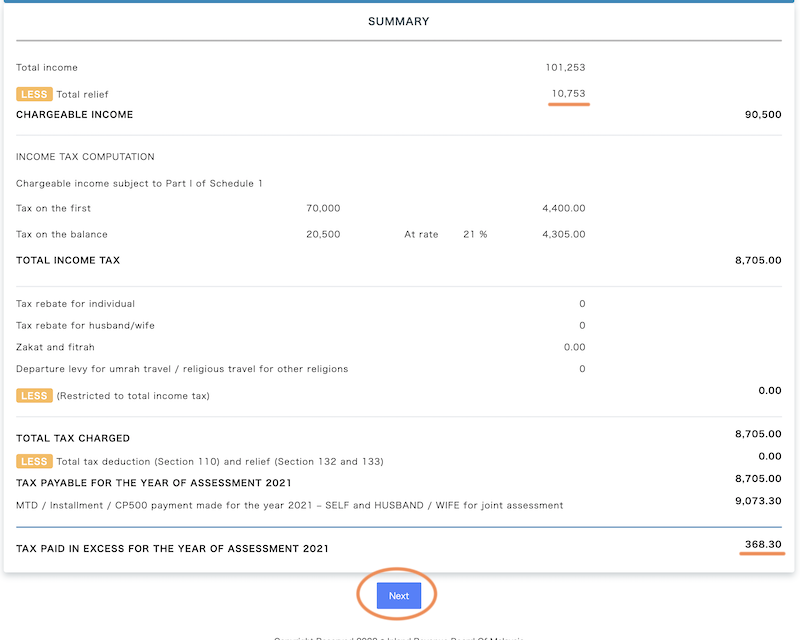
②「Sign and Submit」をクリック

③ パスポート番号及びezHASiLのパスワードを入力し、「Sign」をクリックして申告確定
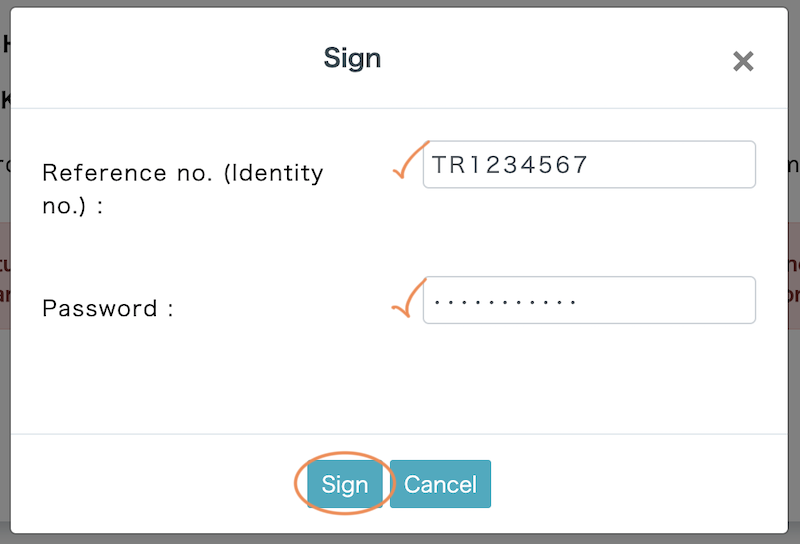
領収書等の保存
確定後は、「Print Ac〜」及び「Print e-〜」をクリックして、証拠書類をダウンロード
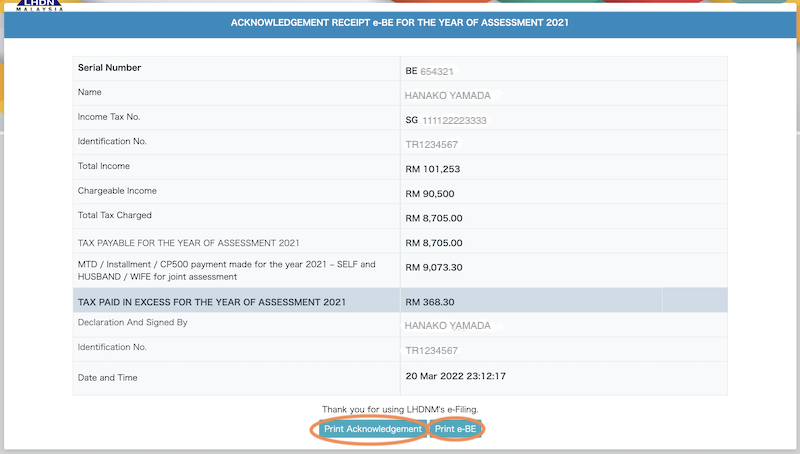
ビザの更新等で必要な場合があるため、7年間保存だす
終わりに
控除で申請した金額の領収書も7年間保存だす


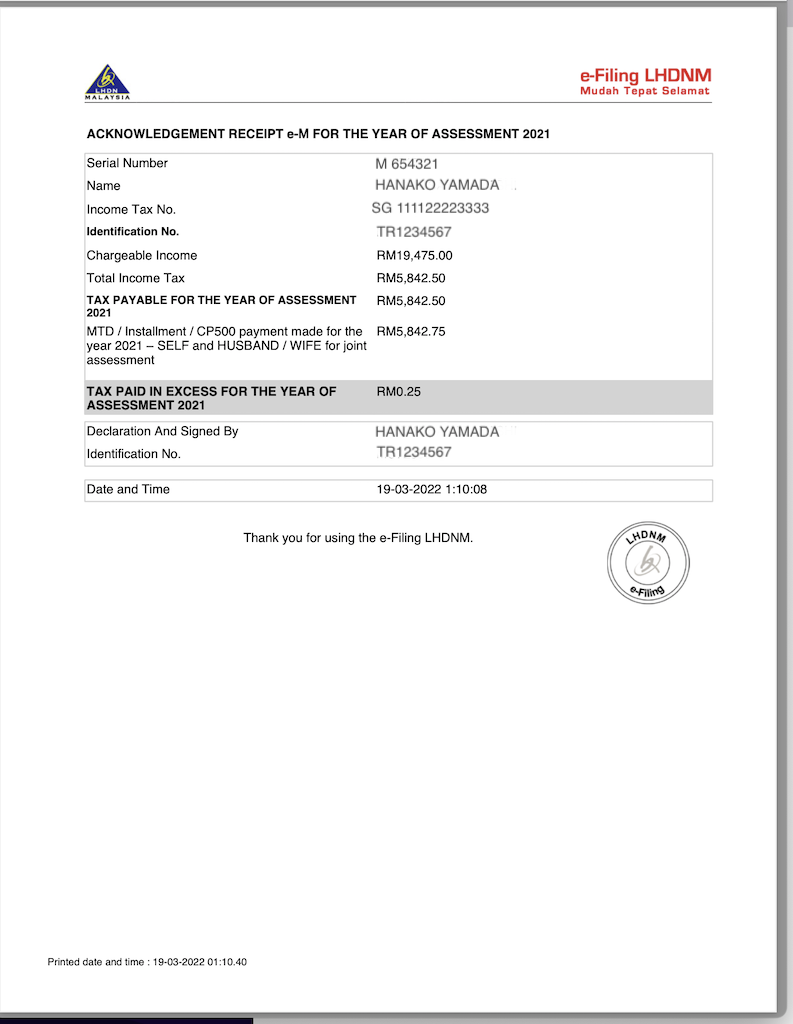
最近のコメント